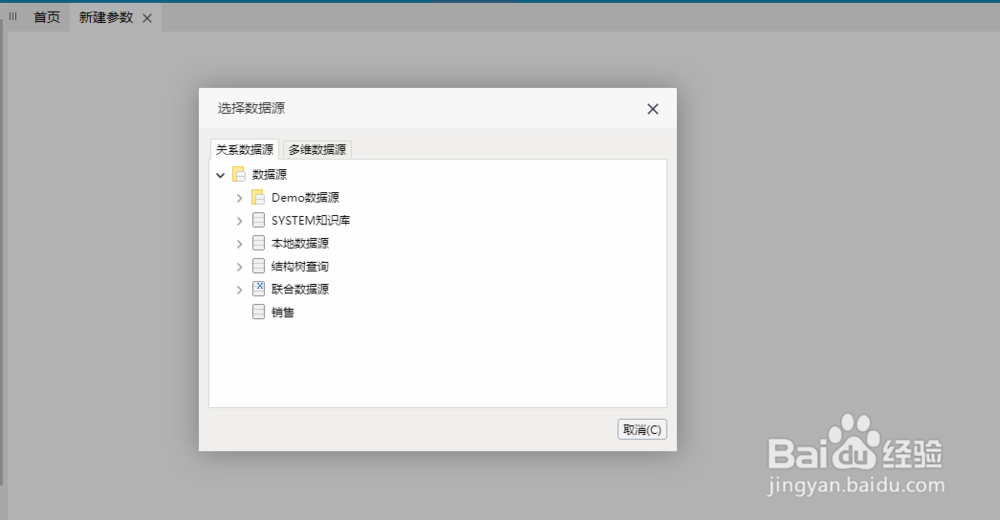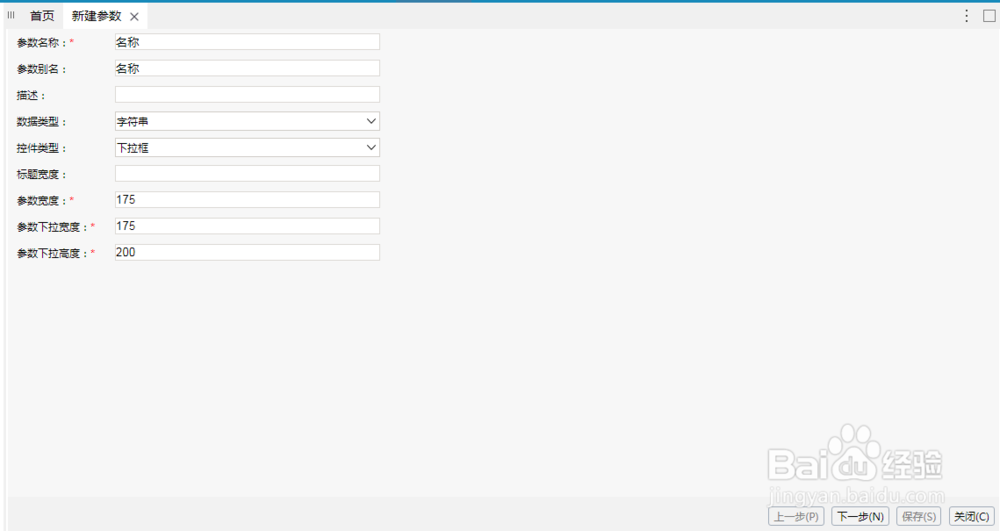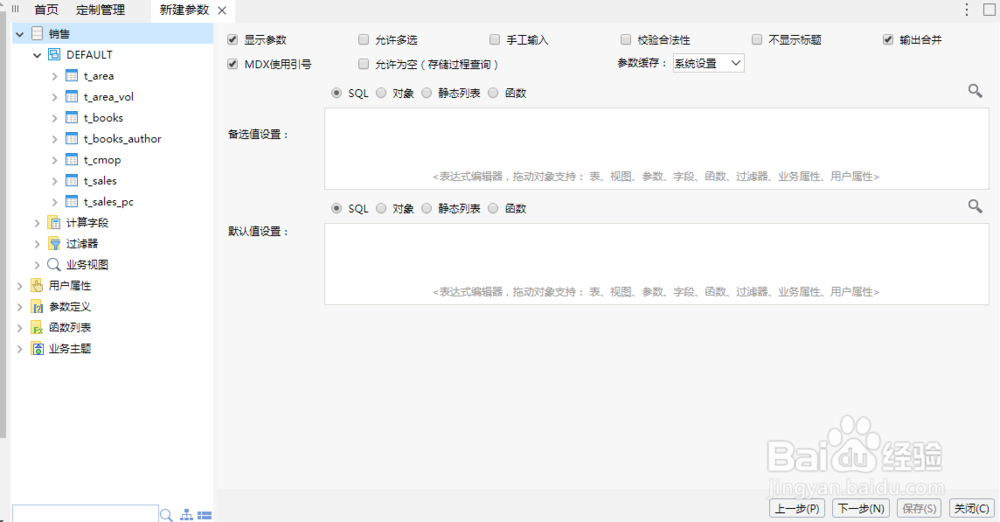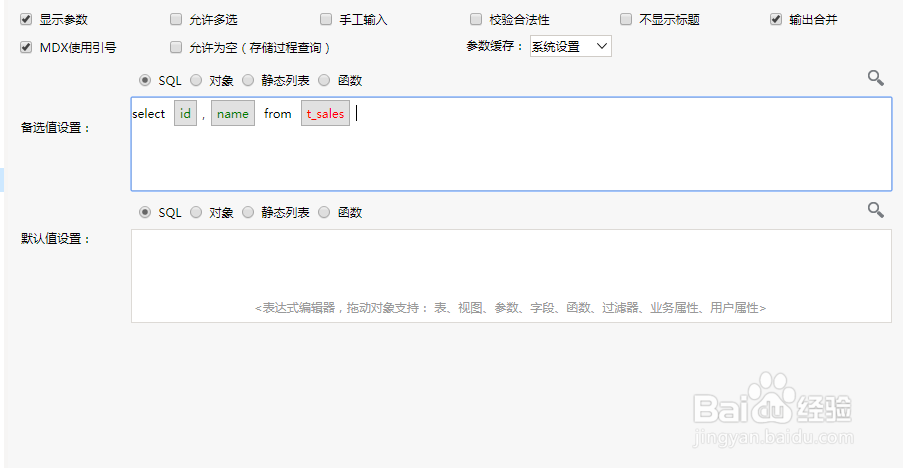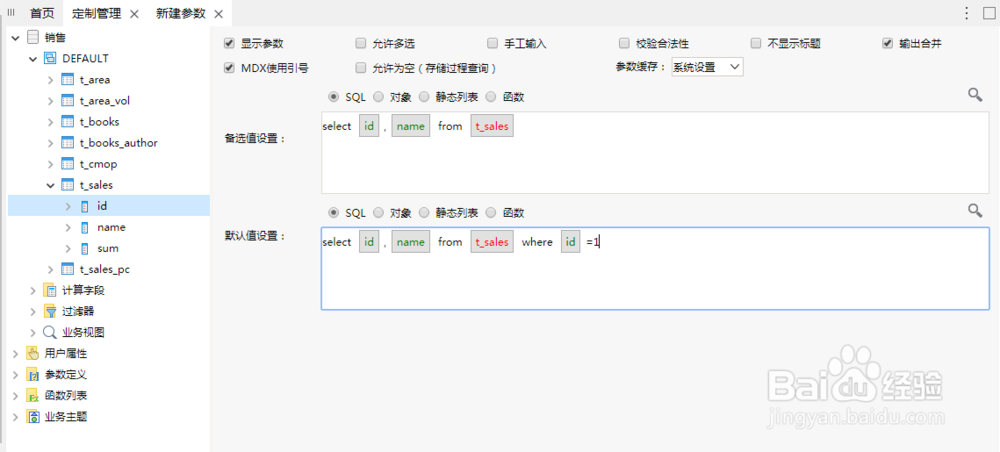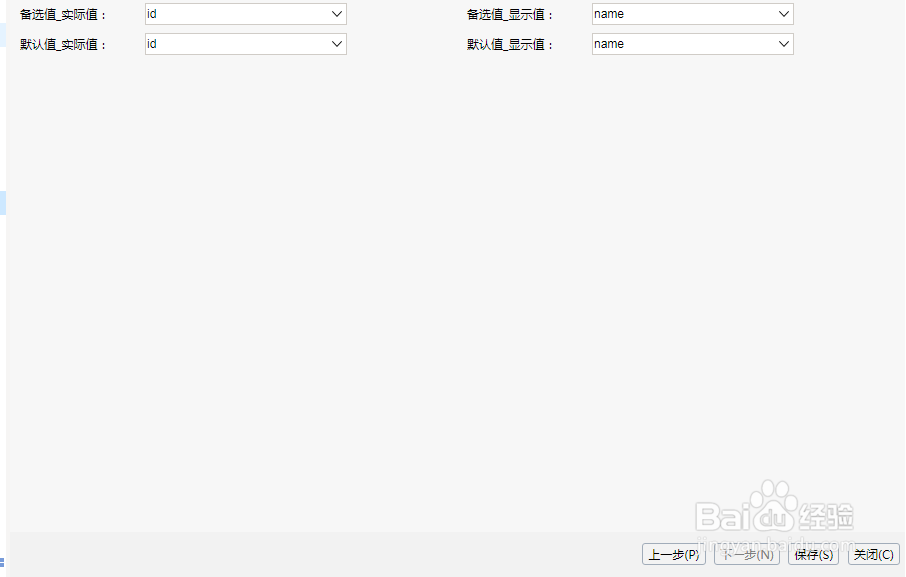如何使用Smartbi根据关系数据源创建下拉框参数
1、第一步,在参数定义的目录下新建一个参数,选择关系数据源销售(确定关系数据源已创建),如下图所示:
2、第二步,进入参数属性设置界面,填写参数名称、参数别名、描述等,选择数据类型字符串,控件类型为下拉框,然后点击下一步,如下图所示:
3、第三步,设置下拉框参数的默认值,这里将右侧的形式切换到SQL,如下图所示:
4、第四步,在左侧找到对应数据源的数据库表,利用拖曳和SQL语句完成备选值设置,如下图所示:
5、第五步,使用同样的方法设置默认值,需要在SQL语句后加一个where条件,缩小默认值的范围,如下图所示:
6、第六步,点击下一步进入备选值、默认值、实际值和显示值组合显示字段选择,如下图所示:
声明:本网站引用、摘录或转载内容仅供网站访问者交流或参考,不代表本站立场,如存在版权或非法内容,请联系站长删除,联系邮箱:site.kefu@qq.com。
阅读量:35
阅读量:27
阅读量:37
阅读量:41
阅读量:69